Q.ルートに挿入できるユーザー部材を登録したい
A. 部材の接続口2つと基準点を一直線上に設定して登録します
ユーザー部材を配管やダクトルート上に挿入したい場合、ユーザー接続口を一直線上に二つ配置して登録し、部材の配置時の基準点もユーザー接続口と一直線上になるように指定します。
[図形]タブ-[立体]などを使用し、3Dとして登録する図形を作成します。
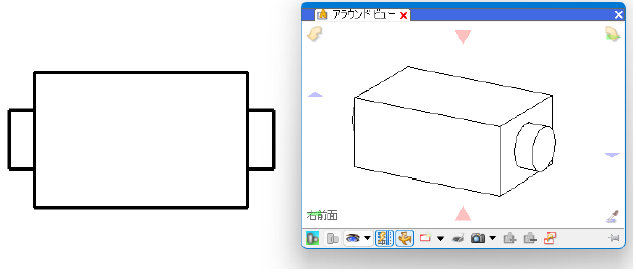
接続口と基準点を一直線上に配置するため、[図形]タブ-[仮線]で3Dとして登録する図形上に仮線を作図します。
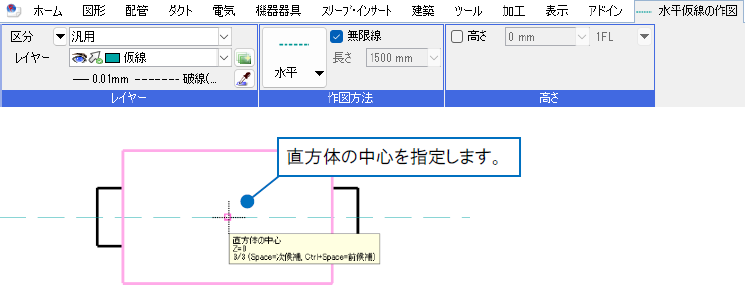
ユーザー接続口を設定します。[機器器具]タブ-[ユーザー部材]横の[▼]をクリックし、[ユーザー接続口]を選択します。

リボンで接続口の設定を行います。高さにチェックを入れ、基準点として指定する位置と同じ高さを設定します。

接続口を配置する位置でクリックします。向きを指定して配置します。

同じ高さを指定し、1つ目の接続点と一直線上の位置に、もう一つユーザー接続口を配置します。
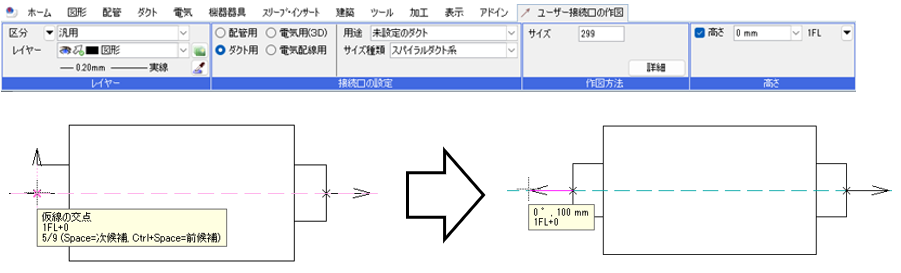
部材の基準位置にユーザー有意点を配置します。[機器器具]タブ-[ユーザー部材]横の[▼]をクリックし、[ユーザー有意点]を選択します。仮線の線上点や交点などユーザー接続口と一直線上の位置に配置します。
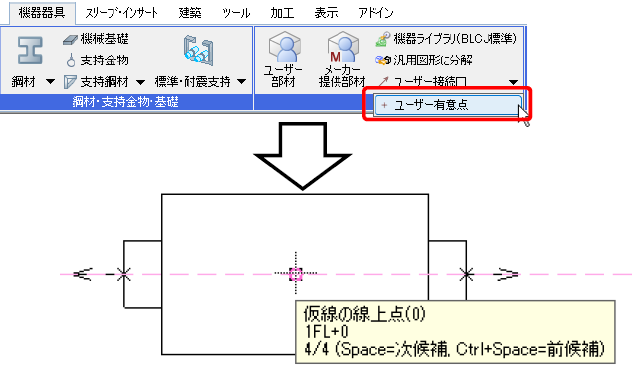
[機器器具]タブ-[ユーザー部材]を選択し、[ユーザー部材の追加]を開きます。
「3D+CG」の[登録]を選択し、作成した図形を選択してEnterで確定します。
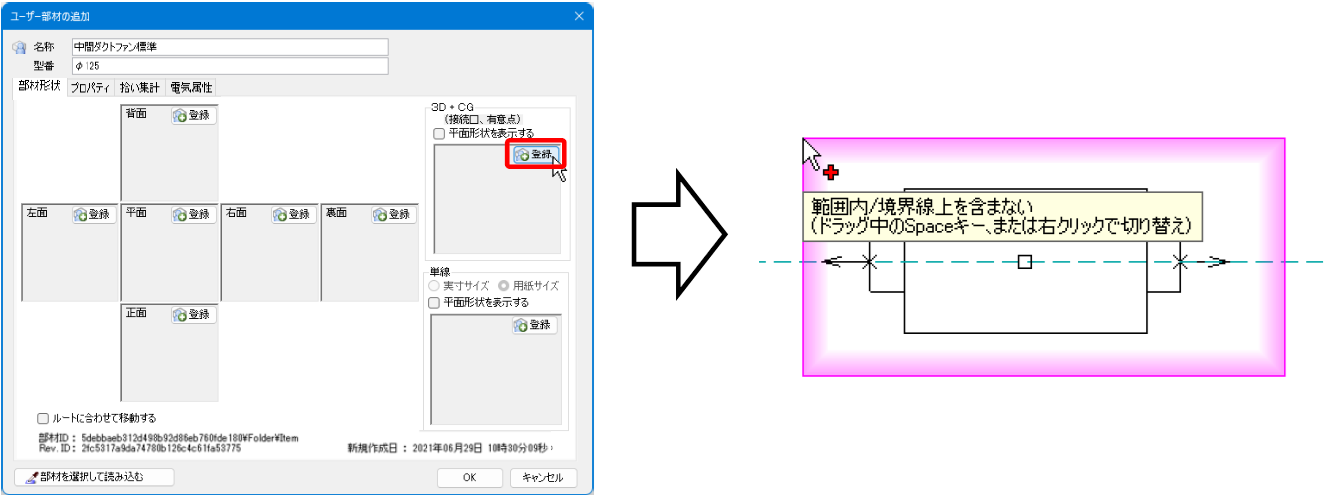
部材の基準位置(ユーザー有意点)をクリックします。ユーザー接続口と一直線上で同じ高さになるように指定します。
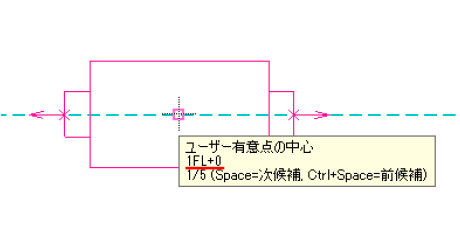
[OK]をクリックして登録します。
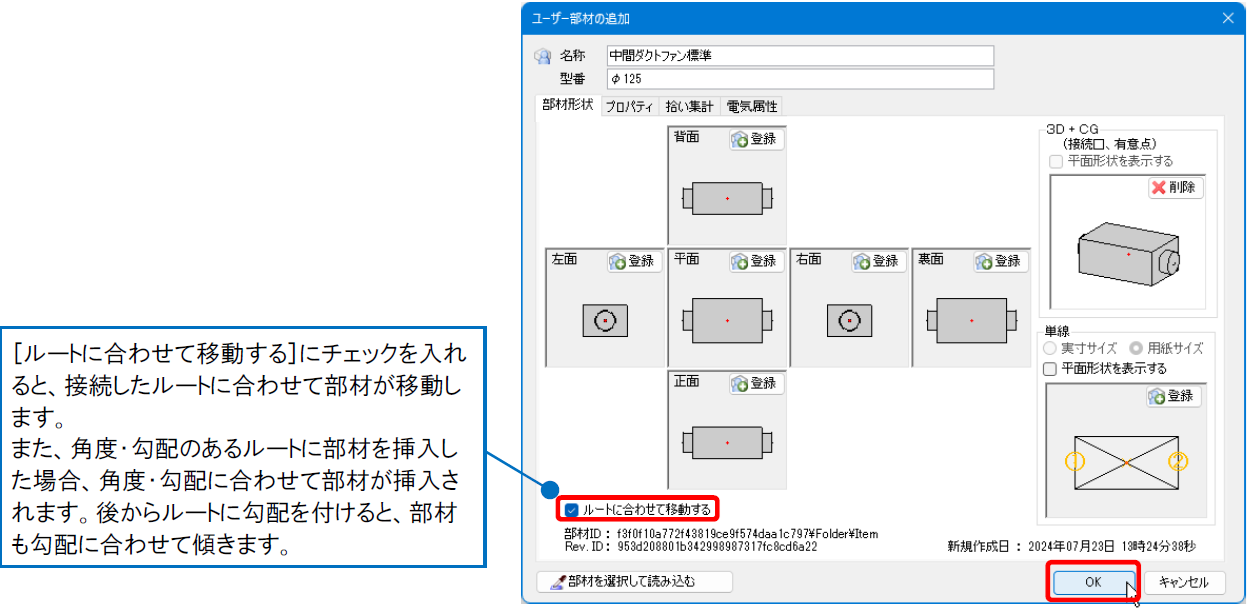
ユーザー部材の配置で、ルート上に挿入できるようになります。

補足説明
ユーザー部材の登録についての詳細は、FAQ「ユーザー部材を登録するには」、もしくはテクニカルガイド「ユーザー部材」をご参照ください。
補足説明
ユーザー接続口と部材の基準点の位置が一直線上にない場合でも、配置時や移動時に基準点を変更し、ユーザー接続口や、ユーザー接続口の一直線上にある点に変更すると、ルート上に挿入できます。
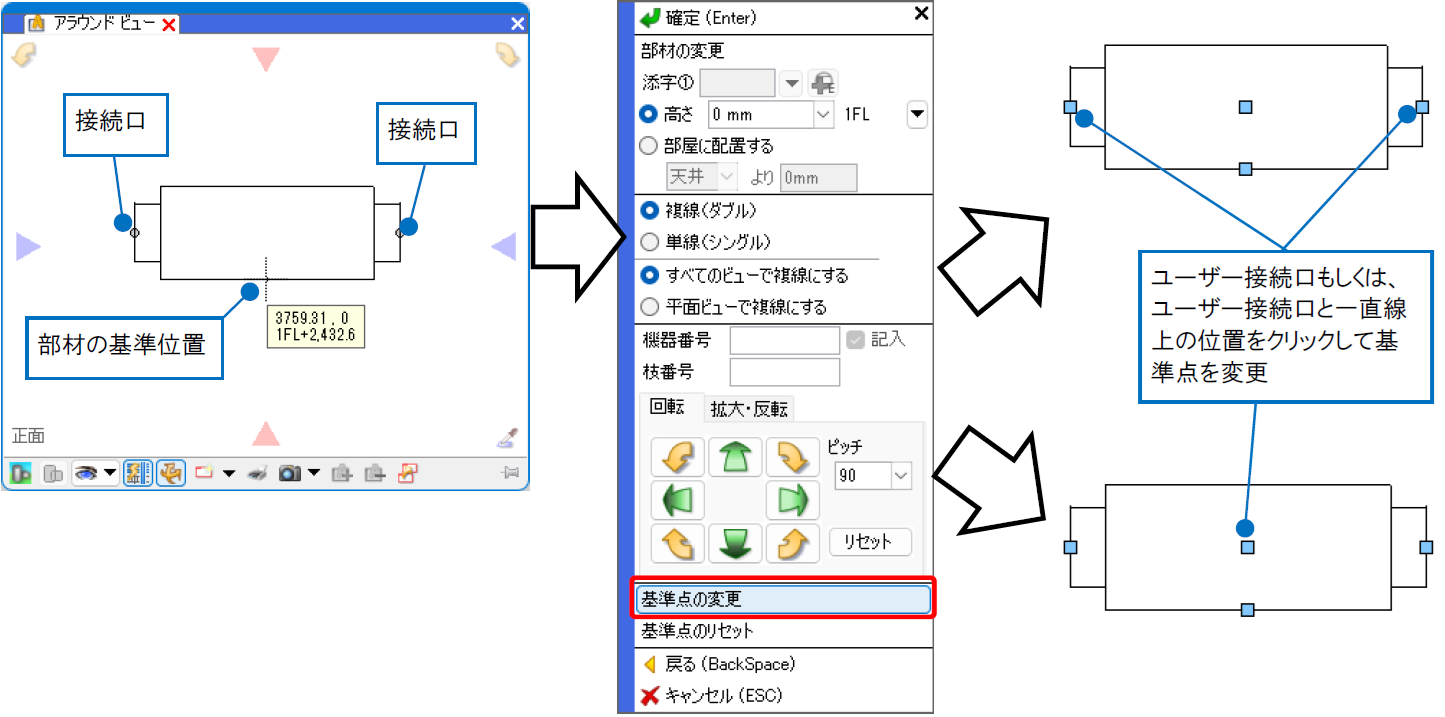
※[基準点の変更]で選択できる点は、[ユーザー有意点]を配置した位置で決められています。




